无线路由不怕盗 mac地址绑定
- 格式:docx
- 大小:891.27 KB
- 文档页数:4

TP-Link无线路由器怎么绑定MAC地址防止别人蹭网使用TP-Link无线路由器WIFI上网的时候,总是有一些不认识的设备用我们的WIFI网络上网,也就是大家说的蹭网,那么我们使用TP-Link无线路由器的时候,怎么绑定设备的MAC地址防止别人蹭网呢?有些朋友不熟悉操作,这里店铺就给大家介绍下TP-Link无线路由器绑定MAC地址防止别人蹭网的方法。
TP-Link无线路由器绑定MAC地址防止别人蹭网的方法首先等路由器的管理界面,输入192.168.1.1以及路由器的登陆用户名密码登陆路由器,具体的路由器登陆账号可以在路由器的背面查看,路由器默认的登陆地址也是不一样的,有些路由器是192.168.0.1等。
登陆路由器后,在DHCP服务器的客户端列表中可以查看到连接路由器上网的设备,在右侧我们可以看到每个设备的MAC地址,但是这里很多朋友可能要说,那个才是我现在使用的设备,MAC设备地址呢?这里我们可以借助360路由器卫士来方便的查看,打开360安全卫士的路由器卫士,你现在将你的设备断开WIFI网络,然后重新连接,可以看到新添加设备。
这里可以看到设备使用的IP地址,点击这里的管理。
这里我们可以看到你现在使用的设备MAC地址。
确定了那个设备是自己需要的设备以后,将这里的设备MAC地址复制。
然后我们打开无线设置的无线MAC地址过滤,右边添加新条目。
然后我们将设备的MAC地址添加进来,点击保存。
现在我们选择过滤规则,这里选择是禁止添加的MAC地址访问本无线网络还是允许生效的MAC地址访问本无线网络,根据需要进行设置。
这里小编允许生效的MAC地址访问本无线网络,没有添加的MAC设备是无法访问无线网络的。
当然我们还可以继续添加需要的设备MAC地址进来,当想让MAC地址不生效的时候点击这里的编辑可以调整MAC地址是不是生效,最后大家一定要记得启用过滤,这样我们这里的设置才是有效的,这样我们就可以让需要的设备访问无线网络了,而我们不允许的设备是无法访问我们的无线网络的。

wifi如何防止被盗用:这些技巧你懂吗家里WiFi信号满格,可是打开网页的速度却像蜗牛爬一样,您是不是也有同样的遭遇呢?很有可能是您的无线网已经被盗用!那么,今天小编为大家推荐wifi如何防盗用。
wifi防盗用的方法1、把密码改得复杂一点吧,纯数字的密码一般比较容易破解,如果遇到高手更不用说。
方法1:进入到路由器的管理洁面之后,到【系统工具】——【修改登录口令】,然后修改用户名和密码就可以啦!方法2:右击电脑已经连接上的无线,进行密码修改。
2、采用WPA/WAP2-PSK加密目前的一些蹭网族使用的都死一些傻瓜破解软件,而这些工具一般只能破解WEP加密的无线信号,所以如果采用WPA-PSK或者WAP2-PSK加密,就能够大大的避免被蹭网了。
方法:点击【无线参数】——【无线安全设置】,选中WPA-PSK/WAP2-PSK,认真类型选择“自动”,加密算法选择AES,PSK 密码,输入至少八位密码,点击保存,就可以啦!并且关闭路由器的WPS/QSS功能,一面被他人蹭网,并且威海网络安全。
3、把SSID隐藏4、关闭DHCP功能进入路由器设置界面,在局域网(LAN),设置中,关闭DHCP功能,这样,无线路由器就无法自动给无线客户端分配IP地址了!5、修改路由器默认IP地址为了防止进一步被蹭网,我们还可以修改路由器的默认IP地址,例如,默认IP地址为:192.168.1.1,我们可以修改为:192.168.001.1,这样就可以不那么随意呗猜到啦!修改方法:“网络参数”——“LAN口设置”。
6、降低发射功率有些无线路由器有调节无线发射攻略的功能,通过调节这个,可以控制它的覆盖范围,就能够避免被蹭网了!7、绑定MAC地址(1)、登陆路由器之后,选择【无线参数】——【无线MAC地址过滤】,点击“添加新条目”,在弹出的设置页面填入MAC地址,例如:30-10-E4-E7-44-3B,加上描述,例如:iPhone,就可以啦!(2)、这样只有添加MAC地址的笔记本、手机和Pad才能够连接到家里的无线网络,那些没有添加地址的,则连不上。

华为路由器设置网关防止网络被盗用还在担心被人盗用无线网络吗?今天小编教你华为路由器设置网关防止网络被盗用。
三个步骤防止别人非法连接无线信号:1、设置高安全等级加密方法:WPA-PSK/WPA2-PSK安全类型,AES加密算法,有效防止蹭网。
2、开启无线MAC地址过滤。
通过设定规则,仅让允许的无线客户端进行连接,而禁止其他用户连接。
3、在网关中设置广播隐藏后,无线网卡识别不了网关的无线网络名称,也就连接不上该无线网络。
相关阅读:无线网络,既包括允许用户建立远距离无线连接的全球语音和数据网络,也包括为近距离无线连接进行优化的红外线技术及射频技术,与有线网络的用途十分类似,最大的不同在于传输媒介的不同,利用无线电技术取代网线,可以和有线网络互为备份。
无线网络技术目前无线网络主要采用3种技术:微波通信、红外线通信和激光通信。
这3种技术均以大气作为传输介质,其中微波通信用途最广,目前的卫星网就是一种特殊形式的微波网络,它利用地球同步卫星作为中继站来转发微波信号,一个同步卫星可以覆盖地球1/3以上的表面,3个同步卫星就可以覆盖地球表面上全部通信区域。
网络标准常见标准有以下几种:IEEE802.11a:使用5GHz频段,传输速度54Mbps,与802.11b 不兼容IEEE 802.11b:使用2.4GHz频段,传输速度11MbpsIEEE802.11g:使用2.4GHz频段,传输速度主要有54Mbps、108Mbps,可向下兼容802.11bIEEE802.11n草案:使用2.4GHz频段,传输速度可达300Mbps,标准尚为草案,但产品已层出不穷。
目前IEEE802.11b最常用,但IEEE802.11g更具下一代标准的实力,802.11n也在快速发展中。
IEEE802.11b标准含有确保访问控制和加密的两个部分,这两个部分必须在无线LAN中的每个设备上配置。
拥有成百上千台无线LAN 用户的公司需要可靠的安全解决方案,可以从一个控制中心进行有效的管理。

netgear无线路由器怎么设置mac地址绑定
由于MAC地址绑定的安全性能,所以被大多数的终端用户所运用,以防止网络非法用户从非法途径进入网络,盗用网络资源,netgear 无线路由器是全球领先的品牌,具备有mac地址绑定功能,下面是店铺整理的netgear无线路由器设置mac地址绑定的方法,供您参考。
netgear无线路由器设置mac地址绑定的方法
我的路由器为NETGAR R6300也可以称为网件R6300。
这台路由器的操作界面和常见的TP-link 或D-LINK等这类路由器不同。
进入路由器以后点击【高级】.
在高级选项下面依次点击【高级设置】---【无线设置】---在出务的界面往下拉一点找到无线网卡访问列表下面的【设置访问列表】按钮点击进入。
无线访问网卡访问列表下面勾选【打开无线访问控制】
点击下面【添加】
输入无线网卡设备名称:可以是任意的包括中文字
MAC地址:就是无线网卡的MAC地址
输入好以后点击【添加】
此时只要是加入到无线访问网卡访问列表中的设备才可以连接到无线路由器上来。

大家好,我是内蒙古的网友弯弯,在遇到MAC限制,并且无法登陆路由器的情况下,在网上查了许多资料,有的说必须刷第三方固件DD-WRT来修改MAC,貌似支持的路由器有tp-link841,我的是tp-link847的,刷机有风险不敢贸然尝试。
所以我琢磨了一种可以让路由器放出wifi的方法,经我自己测试可以达到预期的效果。
下面介绍我的方法。
一:1.用到的工具有:网线一条,无线网卡一张,无线路由器一个(任意品牌)称作B路由器;2.第一步将硬件连接好,无线SUB网卡装上驱动连接上电脑,注意如果是笔记本这步可以省略。
下面配图文说明;3.4.鼠标移到电脑右下角在无线网卡上右击选打开网络连接。
5.6.鼠标选中无线网卡右击如下图;7.8.选择属性单击打开;10.在选项卡上选择高级选项卡单击如下图;12.把internet连接共享下的2个方块打上对勾。
不要点确定,点开设置如下图。
13.14.把高级设置里的DHCP,DNS前面的方块里打上对勾。
然后确定。
确定二.下面继续突破MAC限制的关键到了仔细看。
1.点击无线网卡的属性2.在常规选项卡里点击右上方的配置3.打开配置选项卡后选高级选像卡。
打开后如下图选择NetworkAddress默认是不存在,你选上第一个小圆点,填入你要连接的无线路由器的没被限制的网卡地址。
(假如A路由器设定了MAC绑定,那么你在bt或CDlinux下抓包时有客户端连接时你就把客户端的MAC记录下来然后填在上图位置。
)有了合法的MAC你的电脑现在就可以连接到路由器上了,这不算完,这叫电脑MAC克隆,我们要实现的目的是我们的另一个路由器B也能连接上这个A路由器,因为MAC绑定所以路由器桥接会失败,我们用B路由器的目的就是把A路由器的wifi放出来一、供手机等用,接下来我们换种思路实现B路由器放出wifi。
三.既然被MAC限制了肯定你连接过A路由器,肯定有A路由器的密码和pin码,退一步讲如果改密码了我不知道怎么办?那就用下面这个工具来实现密码的获取。
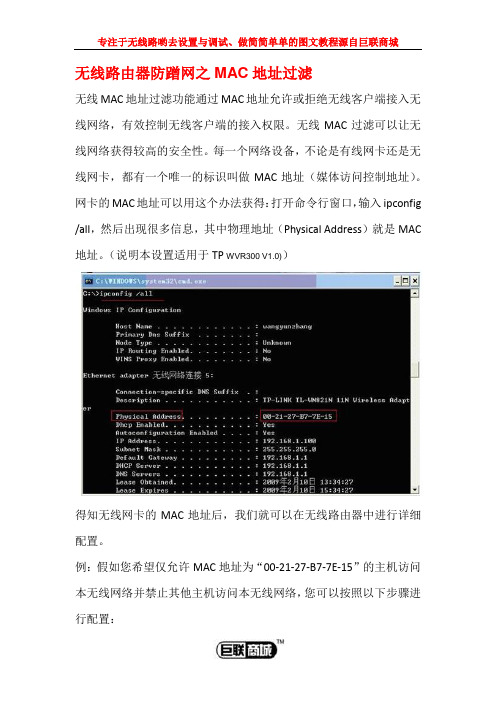
无线路由器防蹭网之MAC地址过滤
无线MAC地址过滤功能通过MAC地址允许或拒绝无线客户端接入无线网络,有效控制无线客户端的接入权限。
无线MAC过滤可以让无线网络获得较高的安全性。
每一个网络设备,不论是有线网卡还是无线网卡,都有一个唯一的标识叫做MAC地址(媒体访问控制地址)。
网卡的MAC地址可以用这个办法获得:打开命令行窗口,输入ipconfig /all,然后出现很多信息,其中物理地址(Physical Address)就是MAC 地址。
(说明本设置适用于TP WVR300 V1.0))
得知无线网卡的MAC地址后,我们就可以在无线路由器中进行详细配置。
例:假如您希望仅允许MAC地址为“00-21-27-B7-7E-15”的主机访问本无线网络并禁止其他主机访问本无线网络,您可以按照以下步骤进行配置:
1.添加“MAC地址过滤规则”条目。
填入MAC地址“00-21-27-B7-7E-15”,为了方便管理,描述一项中可以添加说明。
譬如该地址为张三的电脑,则可以在描述中填写“张三”。
点击“新增”即可。
新增后,可见备注为“张三”的规则条目。
2.开启无线MAC地址过滤。
勾上“启用无线MAC地址过滤”,选择相应的过滤规则,此处应为“允许规则列表中的MAC地址访问本无线网络”,之后“保存”即可。
如果开启了Mult-SSID,本机有多个无线SSID,则需要选择规则在哪个SSID上生效,即“作用域”,此处为“TP-LINK_WVR300”。
此时无线MAC地址过滤就配置完成了。
无线路由器设置IP与MAC绑定才能上网,路由器设置
本文演示的无线路由器为TL-WR740N,其他筘版本的路由器,大家只要仔细找找,一般都可以找到类似
的绑定MAC IP地址的此项功能。
第3步:在无线路由器管理界面中找到并单击左侧的“IP与MAC绑定”下面的“静态ARP绑定设置”此项。
电脑互助网注:因为路由器不同,路由器版本不同,可能不完全都是在IP与MAC绑定此项下面,也可能是在安全设置,或路由功能下面。
第4步:在在侧打开的“静态ARP绑定设置”窗口中,单击“增加单个条目”按扭。
第5步:在新出现的窗口中,输入局域网内上网的IP地址及MAC网卡地址并确定。
电脑网注:如果不知道自己电脑的MAC地址可查阅无线网卡/有线网卡查看MAC地址方法
此外,如果想查看局域网内其他用户的mac地址,是一样的查看方法,查看完之后,记下来,并再次按第3第4步所说的方法依次绑定ARP。
如果一个个的去局域网内其他用户查看比较麻烦,可在路由器设置界面左侧中找到流量统计,同样可查看到局域网内正在上网的电脑MAC及IP地址。
此外,还可以直接“IP与MAC绑定”设置下面的“ARP映射表”中直接导入到“静态ARP绑定设置”中。
第6步:在静态ARP绑定设置窗口中,单击ARP绑定右侧中的“启用”,然后单击保存按扭。
第7步:保存完之后,一般就直接生效了,正在上网而又不符合IP与MAC绑定统统都会上不了网,只有符合IP与MAC绑定的电脑才可以上网。
电脑互助网注:也就是MAC是对的,而IP地址也必须设置的和静态ARP绑定设置中相同的IP才可以上网,否则就上不了网。
TP-LINK路由器设置IP与Mac绑定防止ARP欺骗一、TP-LINK家用路由器设置防止ARP欺骗前的准备工作设置IP和MAC绑定功能,先把电脑手动设定静态IP地址,若为动态获取,电脑可能就会获取到和IP与MAC绑定条目不同的IP,这样就会导致通信异常。
1、先吧TP-LINK家用路由器的DHCP功能关闭:打开TP-LINK家用路由器的管理面,“DHCP服务器”—“DHCP服务”,把状态由默认的“启用”更改为“不启用”,然后保存并重启路由器。
2、手工指定电脑的IP地址、网关、DNS服务器地址,如果不知道DNS地址的话,可以向你的网络服务商咨询。
二、设置TP-LINK家用路由器防止ARP欺骗打开TP-LINK家用路由器的管理界面,在左侧的菜单中我们可以看到:“IP与MAC绑定”,在该项中来设置IP和MAC绑定打开“静态ARP绑定设置”窗口如下:这需要提醒注意的是:默认情况下载ARP绑定功能是关闭的,所以我们需要选中启用后,点击保存来启用。
在添加IP与MAC地址绑定的时候,可以通过手工来进行条目的添加,也可通过“ARP映射表”来查看IP与MAC地址的对应关系,然后通过导入后来进行绑定。
1、手工进行添加,单击“增加单个条目”填入电脑的MAC地址与对应的IP地址后单击保存,即可实现IP与MAC地址绑定。
2、通过“ARP映射表”,导入条目进行绑定方法:打开“ARP映射表"窗口如下:这是TP-LINK家用路由器动态学习到的ARP表,我们可以看到状态这一栏显示”未绑定“。
如果确认这一个动态学习的表正确无误,也就是说当时网络中不存在ARP欺骗,把条目导入,并且保存为静态表。
如果存在许多电脑的话,可以点击"全部导入",就可自动导入所有电脑的IP与MAC信息。
在导入成功以后,即可完成IP于MAC绑定的设置。
如下图:在图中我们可以看到站台中显示为已绑定,此时TP-LINK家用路由器就已经具备了防止ARP欺骗的功能。
TP-Link路由器中IP与MAC地址绑定怎么设置推荐文章路由器WAN口有IP地址上不了网怎么办热度:win10系统IP 地址冲突和路由器有关吗怎么解决热度:如何查找路由器登录IP地址与上网账号热度:192.168 2.1设置路由器热度:斐讯无线路由器mac地址绑定防蹭网的方法热度:不同型号(同一型号不同版本)的TP-Link路由器中,IP与MAC地址绑定的设置方法有些不同,本文店铺主要介绍了TP-Link路由器中IP与MAC地址绑定的设置方法!TP-Link路由器中IP与MAC地址绑定的设置方法温馨提示:(1)、在TP-Link路由器中设置IP与MAC地址绑定之前,你自己需要先规划好,需要把哪个IP地址绑定到哪个MAC地址上。
实际上是在路由器中把某个IP地址与某台电脑(手机)绑定起来,确保电脑(手机)每次都能从路由器中获取到同一个IP地址。
(2)、另外,你还需要知道电脑、手机的MAC地址是多少?一、老款TP-Link路由器IP与MAC绑定设置1、打开TP-Link路由器设置页面在浏览器中输入192.168.1.1——>在“用户名”、“密码”中输入:admin——>点击“确定”。
旧TP-Link路由器登录界面2、IP与MAC绑定设置点击“DHCP服务器”——>“静态地址分配”——>“添加新条目”在“MAC地址”填写:电脑或者手机的MAC地址(本例中是:00-13-8F-A9-6C-CB)——>“IP地址”填写:需要绑定的一个IP地址(本例中是:192.168.1.101)——>然后点击“保存”旧TP-Link路由器IP与MAC地址绑定设置二、新款TP-Link路由器IP与MAC地址绑定设置1、进入设置页面打开浏览器,输入 ,输入密码进入路由器管理页面。
新TP-Link路由器登录界面2、IP与MAC地址绑定设置点击“应用管理”点击“应用管理”找到“IP与MAC绑定”的选项,点击“进入”点击“进入”在列表中查看未绑定条目,找到需要绑定的主机,点击添加到绑定设置中,如下:新TP-Link路由器IP与MAC地址绑定设置温馨提示:(1)、根据界面提示可编辑主机信息。
无线路由器把固定mac地址方法
一、找到需要接入路由器的mac地址
1.按下ctrl+R键,出现如下界面
2.输入cmd,并点击确定。
出现如下界面
3.输入ipconfig/all ,并按下回车。
出现如下界面,拖动窗口右边的滑条,
找到无限网络连接中的物理地址。
并记下(大小写不能错)00-21-5C-3C-C1-EF,这就是mac地址。
二、进入路由器控制界面
1.在浏览器地址栏中输入19
2.168.1.1,并回车。
2.用户名,密码均为admin。
进入控制界面。
3.点击无线设置中的无线mac地址过滤。
4.添加条目,在mac地址输入之前保存下来的mac地址,并进行描述,
并设定状态为生效。
并保存。
5.启用过滤,并将过滤规则改为允许。